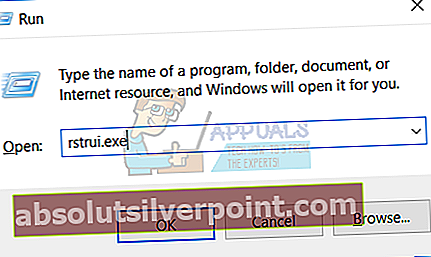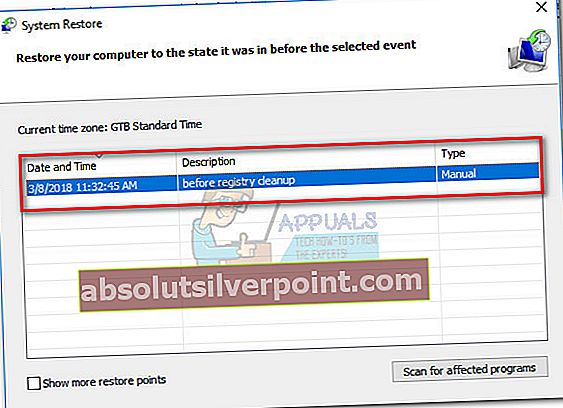Jotkut käyttäjät ovat ottaneet meihin yhteyttä joihinkin liittyen puuttuu jaettu DLL muutamien rekisterin puhdistajien tunnistamat tiedostot (erityisesti Ccleaner). Suurimman osan ajasta puuttuvat jaetut DLL-tiedostot lokalisoidaan Windows / Microsoft.NET,rekisteriavainten kanssa HKLM / OHJELMISTO.Aina kun Ccleaner (tai jokin muu rekisterin puhdistaja) löytää rekisterimerkinnän, joka pyytää tiettyä DLL-tiedostoa, se tarkistaa kyseisen tiedoston sijaintipolun ja onko sitä olemassa. Jos tiedosto ei sijaitse siellä, se merkitsee tapahtuman "puuttuu jaettu DLL”Virhe.
Mikä on rekisterin puhdistaja?
Rekisterinpuhdistusaineet (Ccleaner ja muut vastaavat) on suunniteltu skannaamaan Windowsin rekisteritiedostot. Ne parantavat järjestelmän suorituskykyä tunnistamalla ja poistamalla merkinnät, joilla oli aikoinaan tarkoitus, mutta joita ei enää käytetä. Tämän tyyppisten ohjelmistojen tehokkuus on kiistanalainen, koska ei ole paljon todisteita suorituskyvyn parantumisesta a: n suorittamisen jälkeen rekisterin puhdistus.
Useimmat rekisterin puhdistajat eivät poista merkintöjä ilman suostumustasi. Yleensä sinulle näytetään luettelo merkinnöistä, jotka on käsiteltävä, ja voit valita, mitkä tapaukset ratkaista.
Mikä on jaettu DLL-tiedosto?
A DLL (dynaaminen linkkikirjasto) on pieni ohjelma, joka ei kykene toimimaan yksin. Suorittamiseksi se on kutsuttava ja suoritettava toisella ohjelmalla. Jokainen DLL-tiedosto tietää, kuinka tietty toiminto suoritetaan - e. g. luo 3D-ympäristö tai Liitä tietokone tulostimeen. Ajaettu DLL on dynaaminen linkkikirjasto jota monet ohjelmat käyttävät.
Miksi se tapahtuu?
Todennäköisesti sinulla on tämä ongelma, koska jotkut jaetut DLL-tiedostot poistettiin yhdessä tietyn ohjelmiston kanssa, josta päätit päästä eroon. Jotkut asennuksen poistajat kysyvät, haluatko säilyttääjaetut DLL-tiedostot, kun taas toiset poistavat ne pyytämättä. Jos poistamasi ohjelma jättää jaetun DLL: n, CCleaner ja muut vastaavat ohjelmistot merkitsevät sen "enää tarpeettomaksi". On kuitenkin tapauksia, joissa tiettyjen jaettujen DLL-tiedostojen katsotaan olevan tarpeettomia, vaikka Windows silti käyttää niitä ajoittain.
Muista, että useimmissa tapauksissa (ja erityisesti .NET-DLL-tiedostot), Windows luo samat rekisteriavaimet automaattisesti, kun sitä tarvitaan, vaikka olisit aiemmin poistanut ne kolmannen osapuolen ohjelmistolla, kuten CCleaner.
Teimme suurimman osan tutkimuksistamme CCleanerista ja suurimman osan .NETTO tiedostot merkitty nimellä puuttuvat DLL-tiedostot missä vanhat versiot, joita Windows käyttää harvoin (etenkin Windows 10: ssä).
Kuinka puuttua jaettuihin DLL-tiedostoihin
Useimmat tämän ongelman kohtaavat käyttäjät ovat hämmentyneitä siitä, pitäisikö heidän antaa rekisterinpuhdistinohjelmisto huolehtimaan asiasta tai jos heidän pitäisi sivuuttaa ongelma kokonaan. No, vastaus on jossain keskellä.
Vaikka emme ole pystyneet tunnistamaan mitään taustalla olevia ongelmia, jotka aiheutuvat siitä, että annoimme Ccleanerin (tai muun ohjelmiston) korjata puuttuvat jaetut DLL-tiedostot, voit yhtä hyvin ohittaa ne kokonaan.
Muista kuitenkin, että Microsoft ei suosittele ohjelmistojen käyttöä, jotka muuttavat tai muuttavat ohjelmistoa rekisteriavaimet. Vaikka CCleaner on ohjelma, joka nauttii paljon käyttäjien luottamuksesta, se ei välttämättä aina ole nopeutta, missä avaimissa Windows tällä hetkellä käyttää ja mitkä eivät.
Nyrkkisääntönä aina, kun teet muutoksia Windowsin rekisteri, on suositeltavaa luoda ensin varmuuskopio. Useimmissa rekisterinpuhdistajissa on mahdollisuus luoda rekisterikopio ennen tarkistuksen aloittamista, mutta se ei aina riitä. Suosittelemme myös palautuspisteen luomista ennen rekisterimuutosten hyväksymistä, koska saatat laukaista joitain ongelmia, joita ei voida ratkaista tuomalla rekisterin varmuuskopio.
Siinä tapauksessa, että päätät antaa rekisterin puhdistajaohjelmiston käsitellä puuttuvat jaetut DLL-tiedostot,Noudata alla olevia ohjeita luodaksesi tarvittavat varmuuskopiot ennen puuttuvat jaetut DDL-merkinnät:
- Lehdistö Windows-näppäin + R avaa Suorita-komento. Kirjoita “järjestelmän ominaisuuksien suojaus”Ja osui Tulla sisään avata Järjestelmän suojaus välilehti Järjestelmän ominaisuudet.
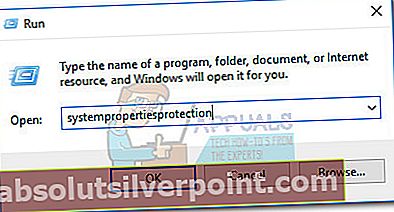
- vuonna Järjestelmän suojaus Napsauta -välilehteä Luoda -painiketta Suojausasetukset. Mutta varmista, että käyttöjärjestelmäsi on valittu ennen kuin teet niin.
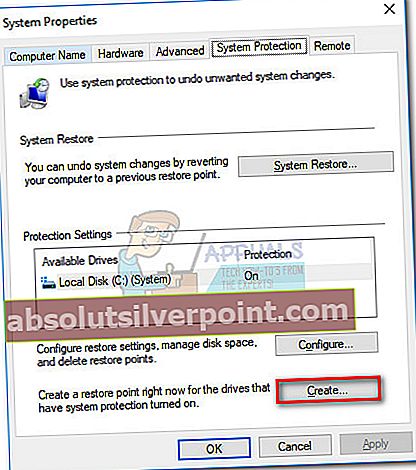
- Nimeä Järjestelmän palautuspiste ja osui Luoda -painiketta aloittaaksesi prosessin.
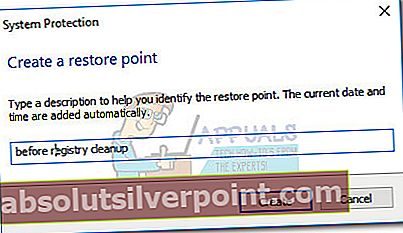
- Odota, kunnes palautuspiste luodaan. Käyttöaseman koosta riippuen se voi kestää yli 10 minuuttia.
- Kun palautuspiste on luotu, palaa rekisterinpuhdistajaan ja etsi järjestelmä uudelleen ongelmien varalta. Kun puuttuvat jaetut DLL-tiedostot on tunnistettu, valitse kukin niistä ja napsauta Korjata valitut ongelmat.
merkintä:Nämä vaiheet tehdään Ccleanerin kanssa. Jos käytät toista rekisterin puhdistajaa, sinulla voi olla erilaisia vaihtoehtoja.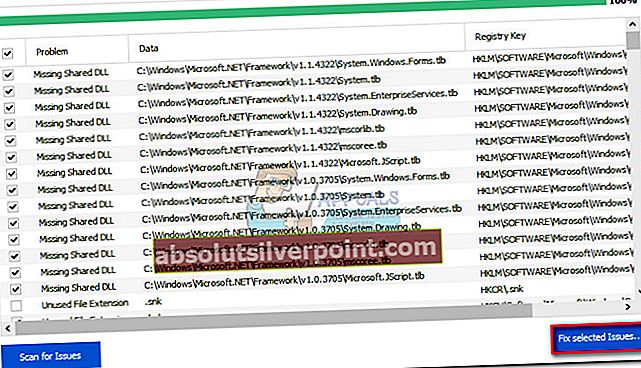
- Sitten sinulta kysytään, haluatko varmuuskopioida rekisterin, ennen kuin teet siihen muutoksia. Osuma Joo pyydettäessä.
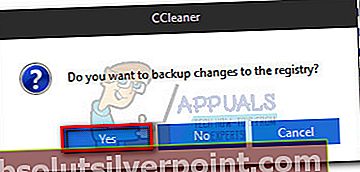 Huomaa: Jos sinulle ei anneta mahdollisuutta varmuuskopioida rekisteriä, voit tehdä sen myös manuaalisesti. Voit tehdä tämän avaamalla Suorita-ikkunan (Windows-näppäin + R), kirjoitaregedit”Ja osui Tulla sisään avata Rekisterieditori. Kun olet siellä, mene Tiedosto ja valitse Viedä. Valitse sitten varmuuskopiotiedoston nimi ja sijainti.
Huomaa: Jos sinulle ei anneta mahdollisuutta varmuuskopioida rekisteriä, voit tehdä sen myös manuaalisesti. Voit tehdä tämän avaamalla Suorita-ikkunan (Windows-näppäin + R), kirjoitaregedit”Ja osui Tulla sisään avata Rekisterieditori. Kun olet siellä, mene Tiedosto ja valitse Viedä. Valitse sitten varmuuskopiotiedoston nimi ja sijainti.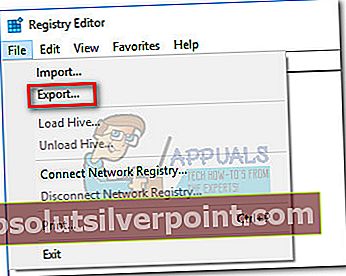
- Nimeä sitten rekisterin varmuuskopiotiedosto ja tallenna se jonnekin kutsuttavaksi.
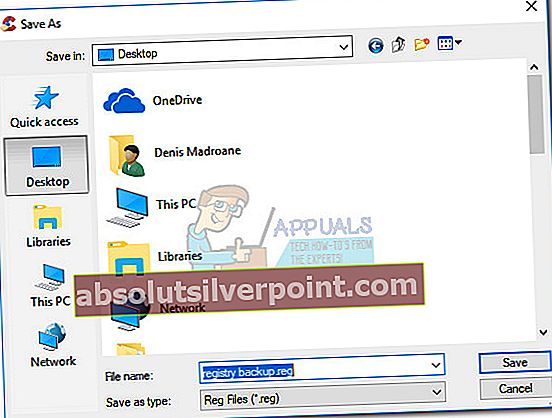
- Lopuksi käsittele kaikki jaettuihin DLL-tiedostoihin liittyvät ongelmat napsauttamalla Korjaa kaikki valitut ongelmat.
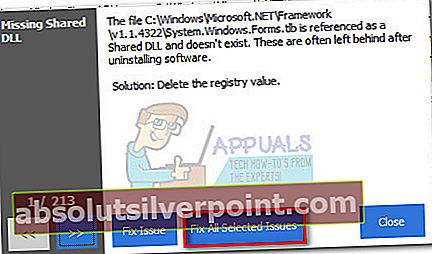
Jos asiat menevät pieleen
Seuraavien vaiheiden on tarkoitus auttaa vain niitä teitä, joilla on taustalla olevia ongelmia poistamisen jälkeen jaetut DLL-tiedostot. Tämä on erittäin harvinaista, mutta sen tiedetään tapahtuvan. Jos löydät itsesi tähän tilanteeseen, noudata alla olevia ohjeita palauttaaksesi rekisterin aiemmin luomastamme varmuuskopiosta. Jos tämä ei ole tehokasta, jatka seuraavilla vaiheilla palautuspisteen käyttämiseksi palauttaaksesi tietokoneen tilaan, jossa se toimi oikein.
- Lehdistö Windows-näppäin + R avaa Suorita-ikkuna. Kirjoita “regedit”Ja osui Tulla sisään avata Rekisterieditori.
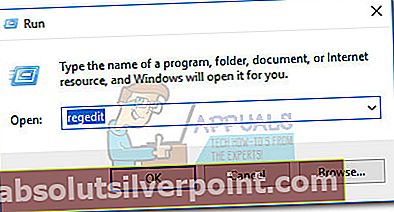
- Sisään Rekisterieditori, mene Tiedosto (valintanauhassa) ja valitse Tuonti. Siirry sitten sijaintiin, johon tallensit rekisterin varmuuskopion, ja napsauta Avaa.
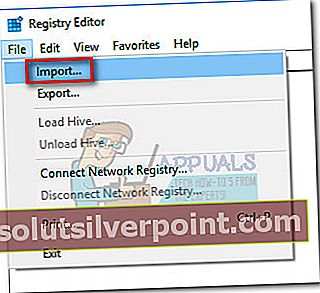
- Jos näet onnistumisviestin, voit käynnistää tietokoneen uudelleen ja nähdä, onko ongelma ratkaistu.
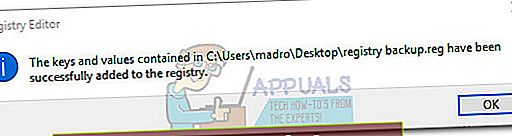 merkintä: Jos kohtaat edelleen ongelmia uudelleenkäynnistyksen jälkeen, jatka seuraavilla vaiheilla.
merkintä: Jos kohtaat edelleen ongelmia uudelleenkäynnistyksen jälkeen, jatka seuraavilla vaiheilla. - Lehdistö Windows-näppäin + R avataksesi toisen Juosta ikkuna. Kirjoita “rstui.exe"Ja paina Enter avataksesi Järjestelmän palauttaminen ikkuna.
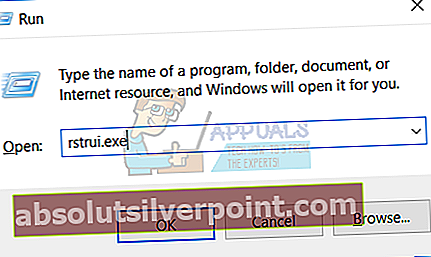
- vuonna Järjestelmän palauttaminen velho, osuma Seuraava ensimmäisessä kehotteessa, valitse sitten aiemmin luomasi ja osuma palautuspiste Seuraava uudelleen.
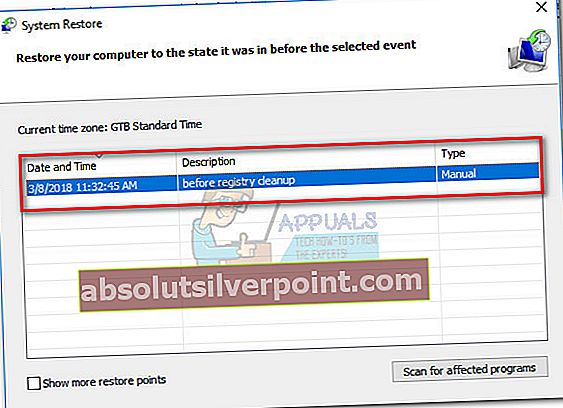
- Lopuksi osuma Suorittaa loppuun ja odota järjestelmän palauttamista edelliseen pisteeseen (takaisin silloin, kun jaettujen DLL-tiedostojen poistamisen aiheuttamia ongelmia ei ollut).
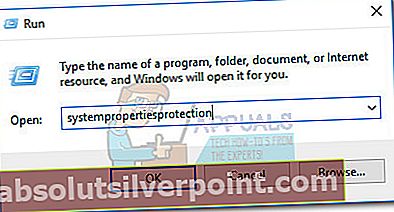
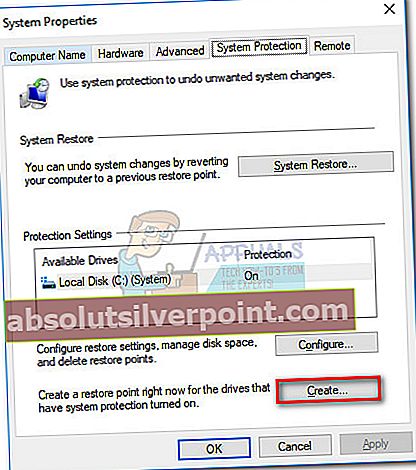
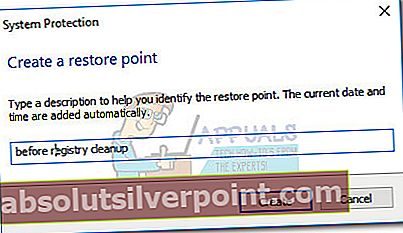
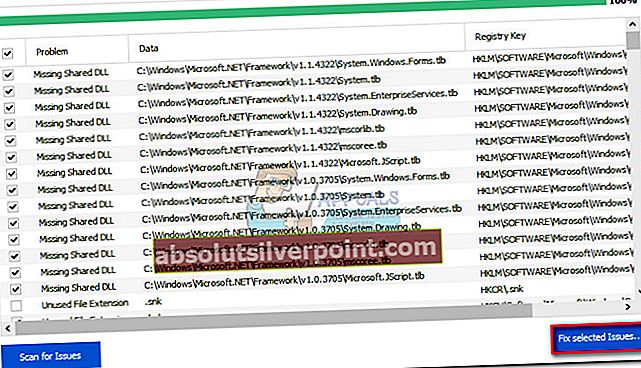
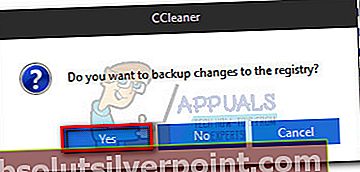 Huomaa: Jos sinulle ei anneta mahdollisuutta varmuuskopioida rekisteriä, voit tehdä sen myös manuaalisesti. Voit tehdä tämän avaamalla Suorita-ikkunan (Windows-näppäin + R), kirjoitaregedit”Ja osui Tulla sisään avata Rekisterieditori. Kun olet siellä, mene Tiedosto ja valitse Viedä. Valitse sitten varmuuskopiotiedoston nimi ja sijainti.
Huomaa: Jos sinulle ei anneta mahdollisuutta varmuuskopioida rekisteriä, voit tehdä sen myös manuaalisesti. Voit tehdä tämän avaamalla Suorita-ikkunan (Windows-näppäin + R), kirjoitaregedit”Ja osui Tulla sisään avata Rekisterieditori. Kun olet siellä, mene Tiedosto ja valitse Viedä. Valitse sitten varmuuskopiotiedoston nimi ja sijainti.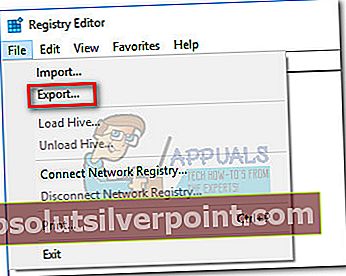
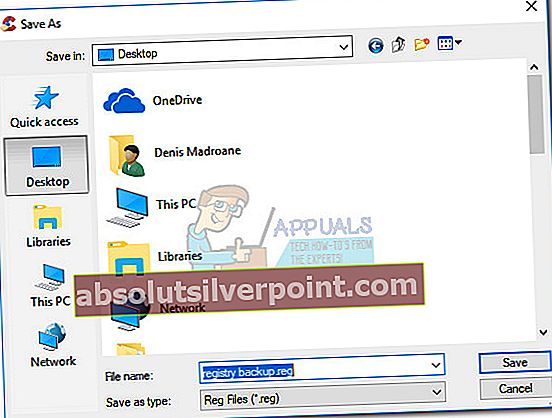
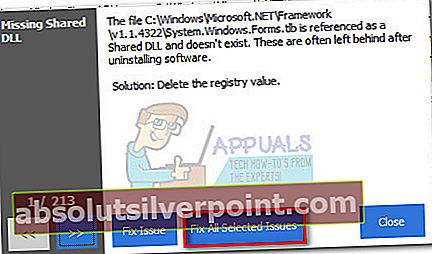
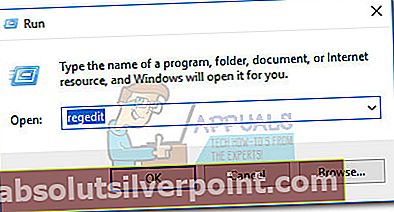
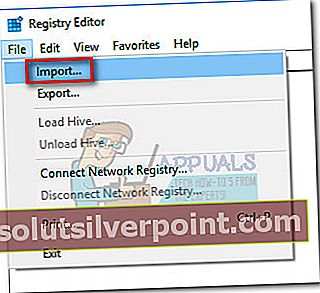
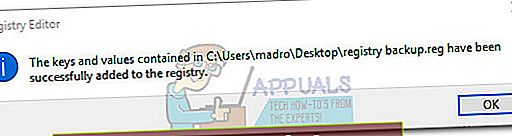 merkintä: Jos kohtaat edelleen ongelmia uudelleenkäynnistyksen jälkeen, jatka seuraavilla vaiheilla.
merkintä: Jos kohtaat edelleen ongelmia uudelleenkäynnistyksen jälkeen, jatka seuraavilla vaiheilla.